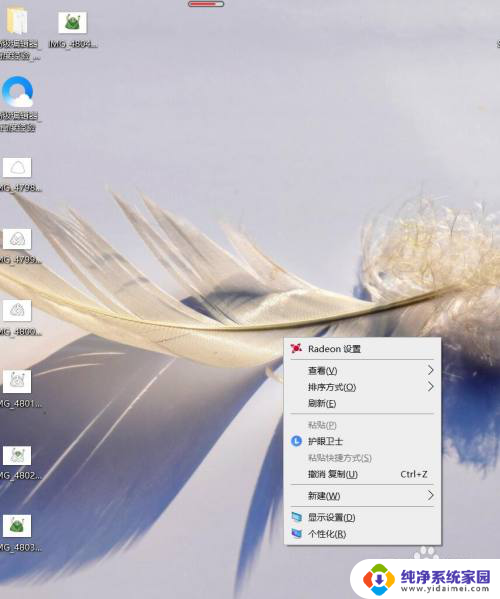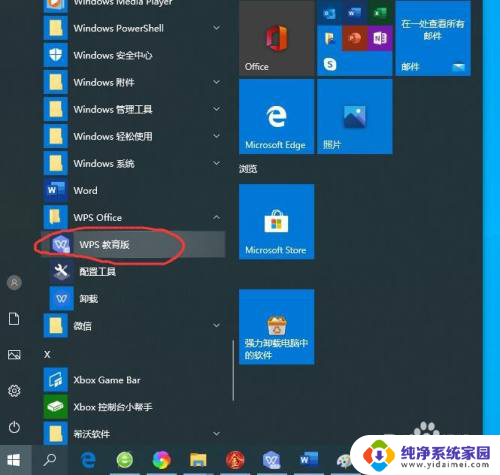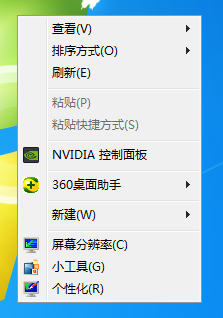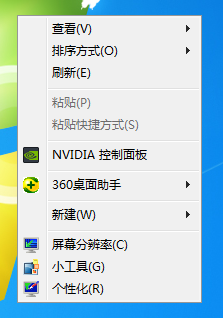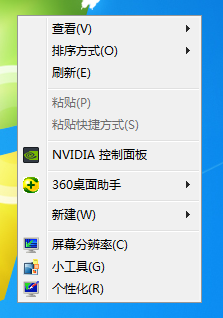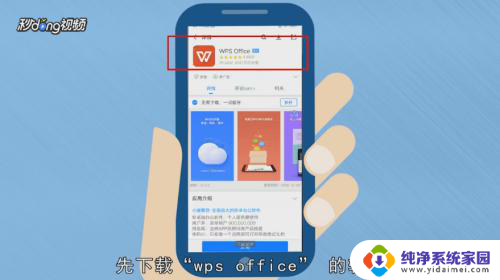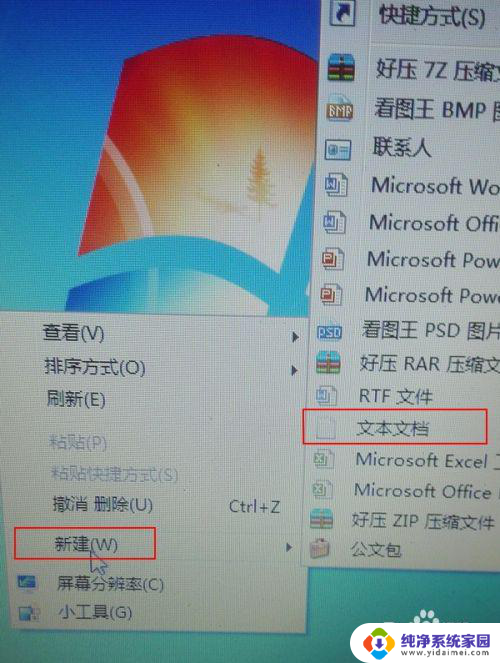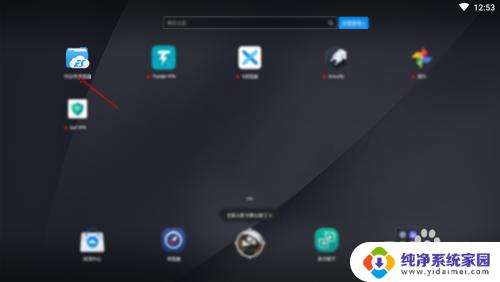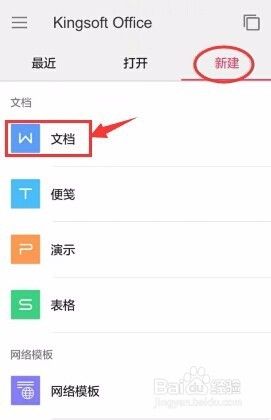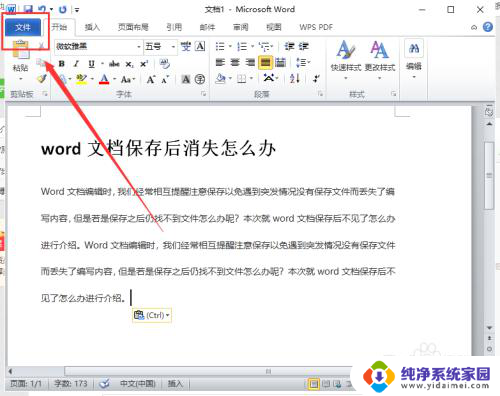word文档怎么做电脑 怎么在手机上创建word文档
word文档怎么做电脑,随着科技的不断发展,电脑和手机已经成为我们生活中不可或缺的工具,在日常工作和学习中,我们常常需要使用Word文档来处理文字和资料。如何在电脑和手机上创建Word文档呢?在电脑上我们可以使用办公软件如Microsoft Office或WPS Office等来创建和编辑Word文档,通过简单的操作,我们可以轻松实现格式设置、插入图片和表格等功能。而在手机上,我们可以下载并安装支持文档处理的应用程序,如微软官方的Word App或WPS Office等,通过这些应用程序,我们可以随时随地创建和编辑Word文档,方便快捷。无论是在电脑还是在手机上,掌握创建Word文档的方法,将为我们的工作和学习提供更多便利和效率。
具体方法:
1.在电脑桌面空白处单击鼠标右键,出现一个对话框,如下图所示。
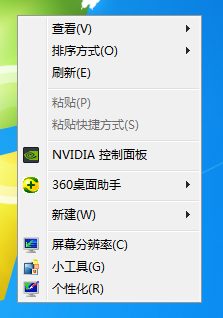
2.点击“新建”命令,出现下图所示的对话框。
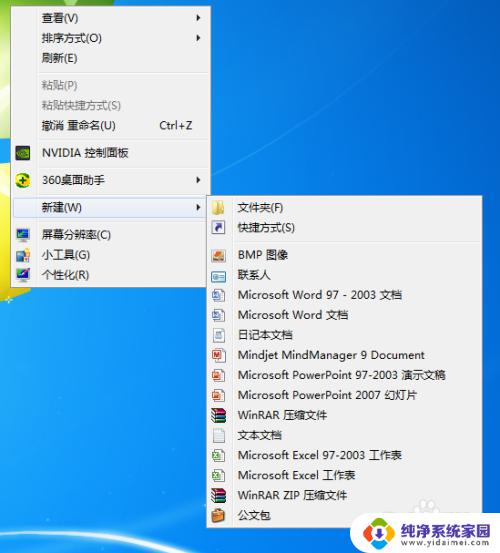
3.点击“新建 Microsoft Word 文档”,会在桌面留下一个文件夹图标。如下图所示。
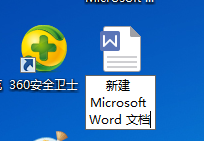
4.给新建的word文件重新命名。
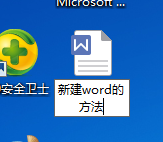
5.命名完成后,双击此图标,进入word界面,如下图所示。
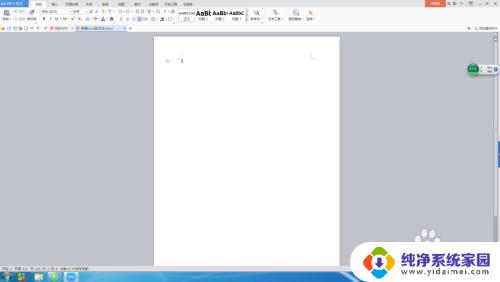
6.在word文档里编辑内容
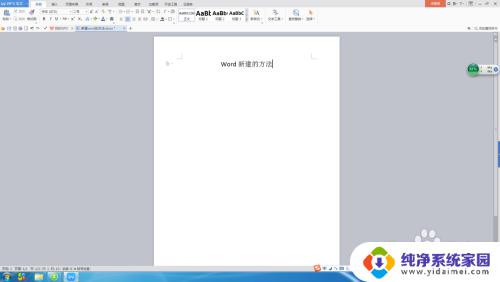
7.编辑完成后保存即可。
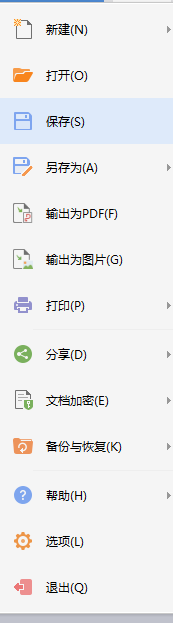
以上就是word文档怎么做电脑的全部内容,如果还有不懂的地方,可以根据小编的方法来操作,希望本文能对大家有所帮助。